在 VLC 中观看视频时,视频屏幕显示为绿色,但音频继续播放。 如何修复 VLC 中的绿屏视频?
如今,视频以一种或另一种方式在每个人的生活中扮演着非常重要的角色。 人们通过成为 Instagram、YouTube 和其他数字平台上的内容创作者以视频为生。 如果您对此感兴趣,则编辑和观看这些视频是常见的任务。 但是,当您尝试播放视频时,最常用的媒体播放器之一 VLC 有时会抛出此绿屏错误。
我们大多数人在观看视频时都遇到过与视频相关的错误,其中之一就是 VLC 中的绿屏错误。 出现绿屏错误是意料之外的。 如果您是在 VLC 中面临绿屏问题并需要帮助解决它的人之一? 不用担心,本文可帮助您轻松解决问题。
内容表:
为什么 VLC 会出现绿屏?
了解 VLC 媒体播放器中出现绿屏的原因很重要。
VLC 中出现绿屏错误的一个常见原因是硬件加速,即如果启用了解码,您可能会遇到问题。
错误的其他原因包括过时的 VLC 媒体播放器、损坏、过时的图形驱动程序、不正确的转换等
如何修复 VLC 中的绿屏问题?
现在我们知道是什么原因导致视频出现绿屏,让我们继续修复它们。 您将能够按照以下提到的方法删除 VLC 播放器中的绿屏。
方法 1: 安装最新版本的 VLC
方法 2: 更改 VLC 中的设置
方法 3: 在 VLC 中禁用硬件加速
方法 4: 更新图形驱动程序
方法 5: 尝试在其他媒体播放器上播放视频
方法 6: 由于视频损坏,修复了 VLC 中的绿屏
方法 1: 安装最新版本的 VLC
如果您使用的是旧版本的 VLC,这可能是导致错误绿屏的原因。 更新到新版本。
以下是更新 VLC 播放器的步骤:
- 打开 VLC 播放器
- 点击 help 和 check for updates
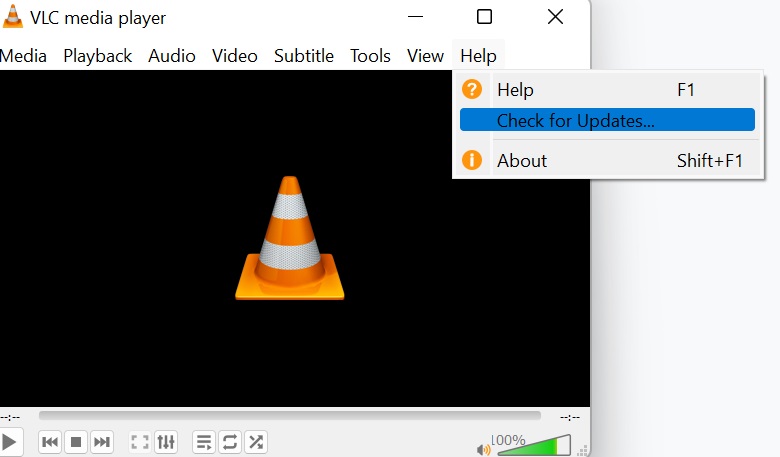
注意: 如果有任何新的更新,你会得到弹出的说 do you want to install
- 现在,点击 Yes
- 现在,点击 Install
- 为了保留现有的 VLC 选项,单击 Upgrade VLC using the previous settings
- 完成后选择运行 VLC 媒体播放器并单击 Finish
方法 2: 更改 VLC 中的设置
如下所述更改 VLC 设置以修复 VLC 播放器上的绿屏。
- 打开 VLC
- 在工具中点击 Preferences
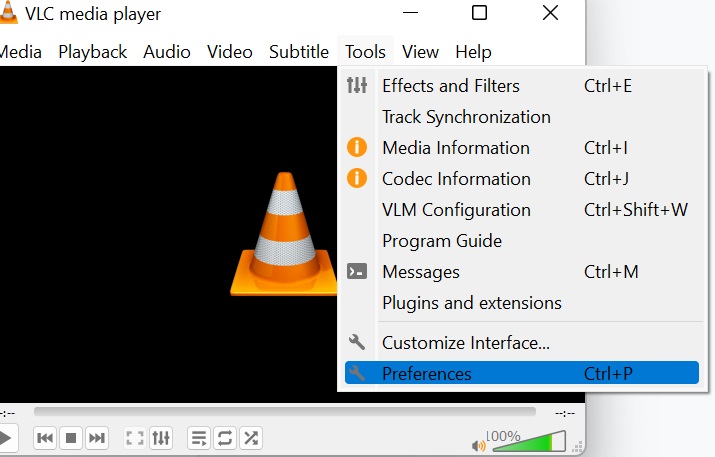
- 在显示设置中,选择 All
- 现在,在列表中点击 video 并选择 Output Module
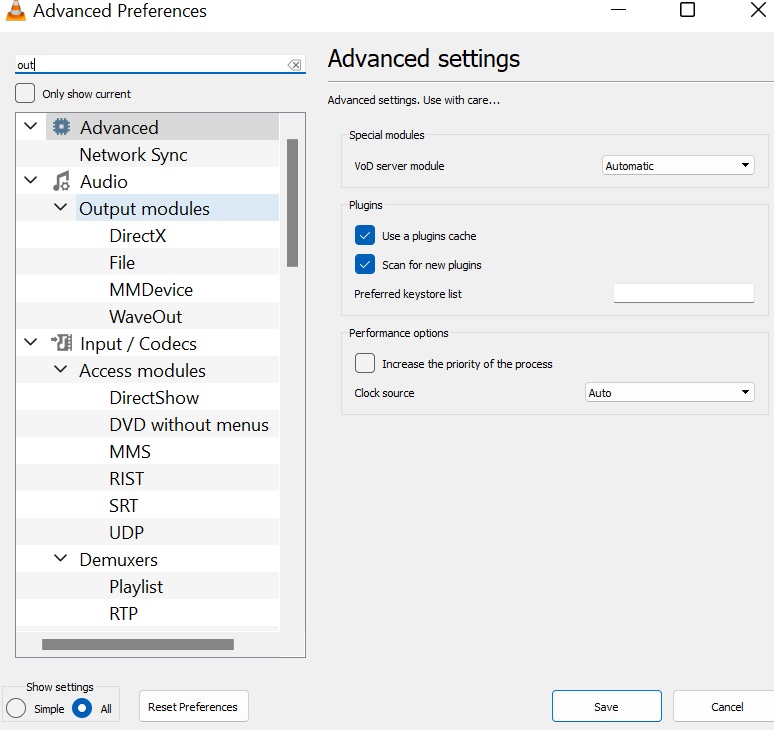
- 保存并重新启动 VLC 媒体播放器。
现在,尝试播放视频,看看绿屏错误是否解决,如果没有尝试下一个方法。
方法 3: 在 VLC 中禁用硬件加速
禁用 VLC 中的加速以修复绿屏错误。
- 打开 VLC
- 点击 Preferences 并选择 Input/Codecs
- 选择 accelerated decoding 并选择 disable 下拉菜单中的选项
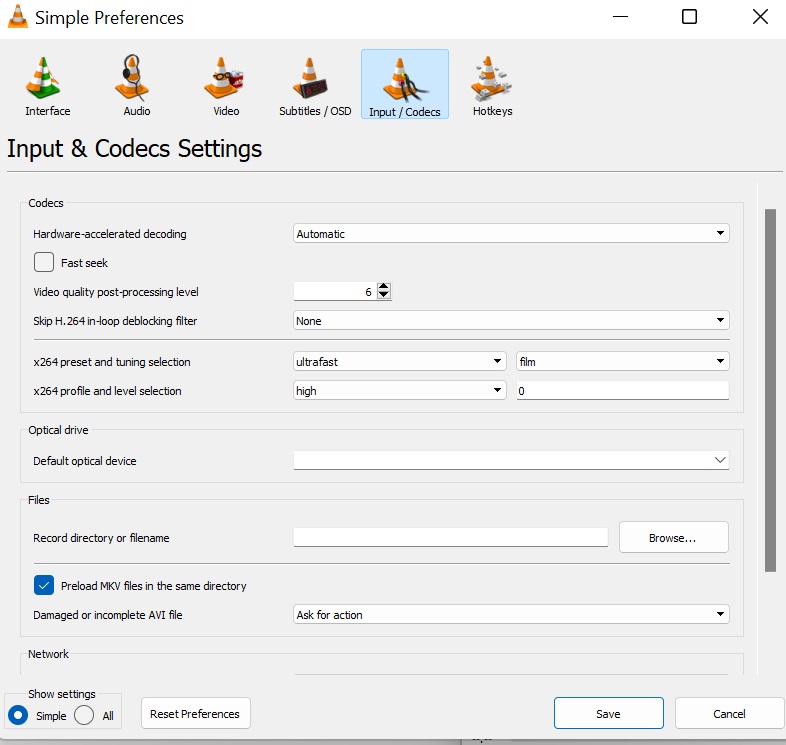
- 点击 save
方法 4: 更新图形驱动程序
过时的显卡驱动程序是绿屏错误的原因之一,
以下是更新显卡驱动程序的步骤:
- 请按 Windows + R 键和类型 devmgmt.MSC 并按下 Enter
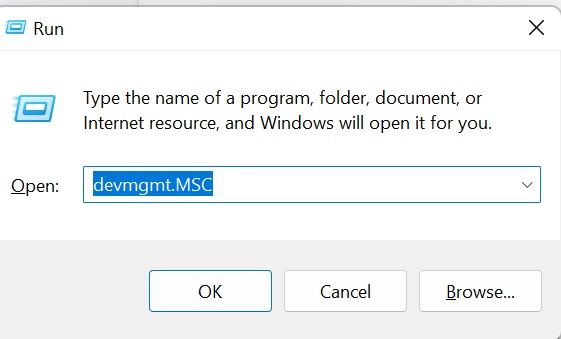
- 点击 Display Adapters 并右键单击 Graphics
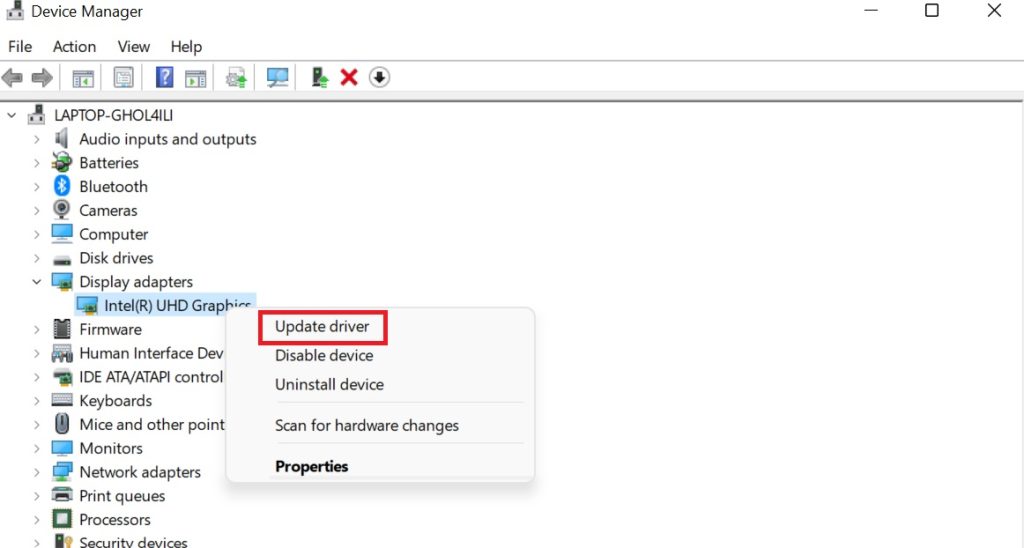
- 点击 Properties
- 现在,在 driver 选项,选择 Update Driver
- 点击 Search automatically for updated driver software.
这就是更新显卡驱动程序所需要做的一切。
方法 5: 尝试在其他媒体播放器上播放视频
尝试在其他媒体播放器(如 Windows 媒体播放器、iTunes、Winamp 等)上播放视频,以检查视频播放是否没有显示绿屏错误。
方法 6: 由于视频损坏,修复 VLC 中的绿屏
如果上述方法不起作用,则绿屏错误是由于视频损坏,不用担心您可以使用 Remo Video Repair 修复损坏的视频。 Remo Video Repair 软件可以修复所有格式的损坏视频,例如 MOV、AVI、MP4、M4V 等,无论场景如何。 使用 Remo 视频修复软件,您可以轻松修复具有绿屏问题的视频。
结论:
就是这样,如果您对方法有任何疑问,可以返回文章并发表评论,还有一些提示,您可以遵循这些提示来避免导致 VLC 中出现绿屏错误的视频损坏。
- 始终使用专业软件或 Windows Defender 保护您的计算机免受外部威胁
- 注意数据传输过程,不要不惜一切代价中断,以免数据丢失
- 在编辑原始视频时,请始终处理原始视频的副本。